Korjaus: Pluto TV ei toimi Samsungissa, Sonyssa, LG: ssä tai muissa älytelevisioissa
Miscellanea / / September 12, 2022
Onko Pluto TV -sovellus lakannut toimimasta Samsungissa, Sonyssa, LG: ssä tai muissa älytelevisioissasi? No, et ole yksin täällä. Monet käyttäjät ovat ilmoittaneet samasta ongelmasta. Jotkut eivät voi avata sovellusta, kun taas jotkut kohtaavat jäätymisongelmia. Jotkut käyttäjät ovat ilmoittaneet siitä Pluto TV on myöhässä älytelevisiostaan. Joten jos jotain vastaavaa tapahtuu myös televisiossasi, olet tullut oikeaan paikkaan. Tässä oppaassa olen jakanut kuratoidun luettelon tehokkaista ratkaisuista Pluto TV: n ongelmien korjaamiseen Samsungissa, Sonyssa, LG: ssä tai muussa älytelevisiossasi.
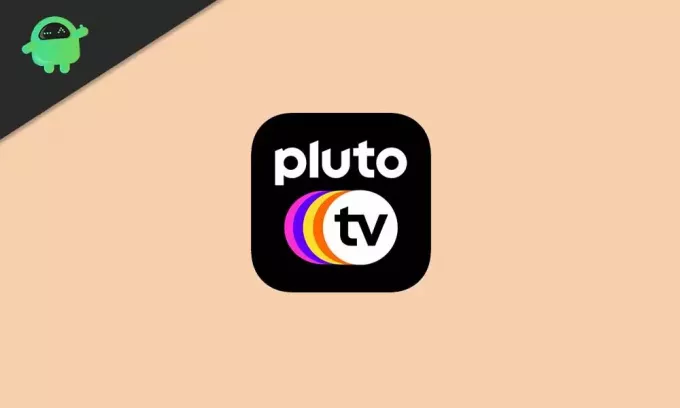
Sivun sisältö
- Syyt, miksi Pluto TV ei toimi älytelevisiossasi
-
Pluto TV ei toimi Samsungissa, Sonyssa, LG: ssä tai muissa älytelevisioissa, kuinka korjata?
-
Ratkaisu 1: Käynnistä Smart TV uudelleen
- Samsung Smart TV: n uudelleenkäynnistyksen vaiheet:
- Sonyn, LG: n tai muun älytelevision uudelleenkäynnistyksen vaiheet
- Ratkaisu 2: Varmista, että Internet-yhteys on vakaa
- Ratkaisu 3: Tarkista palvelimen tila
-
Ratkaisu 4: Päivitä Pluto TV ja television ohjelmisto
- Samsung TV: n päivityksen vaiheet:
- Sony TV: n päivityksen vaiheet:
- Ratkaisu 5: Poista ja asenna Pluto TV uudelleen
-
Ratkaisu 1: Käynnistä Smart TV uudelleen
- Lopulliset ajatukset
Syyt, miksi Pluto TV ei toimi älytelevisiossasi
Jos televisiota ei tarkisteta kunnolla, on vaikea sanoa ongelman lähdettä. Mutta kun käytämme artikkelissa mainittuja ratkaisuja, ymmärrämme ongelman hyvin. Tässä on toistaiseksi joitain yleisiä syitä, miksi Pluto TV -sovellus ei ehkä toimi älytelevisiossasi:
- Heikko Internet-yhteys: Jos internetyhteytesi on liian hidas, sovellus ei välttämättä avaudu tai lataa sisältöä. Epävakaa Internet-yhteys voi myös laukaista ongelman.
- Väliaikaiset virheet: Pluto TV -sovelluksessa voi olla ongelmia. Sovelluksessa voi olla virheitä, jotka estävät sitä toimimasta kunnolla televisiossasi.
- Vanhentunut Pluto TV: Jos televisiossasi on vanhempi tai vanhentunut Pluto TV: n versio, saatat kohdata monia ongelmia. Sinun on päivitettävä sovellus mahdollisimman pian.
- Vioittunut tiedosto: Jos voit käyttää kaikkia sovelluksia, mutta ongelma ilmenee Pluto TV: n käytön aikana, sovelluksessa on jotain vikaa. TV: hen tallennetut Pluto-sovellustiedostot voivat olla vioittuneet.
Pluto TV ei toimi Samsungissa, Sonyssa, LG: ssä tai muissa älytelevisioissa, kuinka korjata?
On olemassa joitain hienoja kiertotapoja, jotka ovat auttaneet monia käyttäjiä korjaamaan Pluto TV -sovelluksen ongelmat. Olen maininnut ne alla. Ota korjaus käyttöön ja tarkista, kumpi on onnistunut.
Ratkaisu 1: Käynnistä Smart TV uudelleen
Jos televisiossasi on tilapäisiä virheitä tai muita pieniä ongelmia, laitteen uudelleenkäynnistäminen voi olla erittäin tehokasta. Tämä prosessi tyhjentää väliaikaisen välimuistin ja käynnistää kaikki palvelut uudelleen, mikä todennäköisesti korjaa ongelman.
Samsung Smart TV: n uudelleenkäynnistyksen vaiheet:
Kylmä Boot
Mainokset
Tällä menetelmällä Samsung Smart TV ei sammu kokonaan. Se on vain normaali uudelleenkäynnistys, joka toimii monta kertaa.
Vaihe 1: Pidä television kaukosäätimen virtapainiketta painettuna, kunnes näyttö muuttuu mustaksi.
Vaihe 2: Odota 1-2 minuuttia.
Vaihe 3: Pidä nyt virtapainiketta painettuna, kunnes näet Samsung-logon.
Mainokset
Vaihe 4: Käynnistä Pluto TV -sovellus ja tarkista, onko ongelma korjattu.
Kova Boot
Toisin kuin kylmäkäynnistys, tämä menetelmä sammuttaa Samsung Smart TV: n kokonaan. Tämä tarkoittaa, että laitteeseen ei syötetä virtaa. Näin voit suorittaa kylmäkäynnistyksen Samsung-televisiossasi:
Mainokset
Vaihe 1: Pidä television kaukosäätimen virtapainiketta painettuna, kunnes näyttö muuttuu mustaksi.
Vaihe 2: Irrota virtajohto pääkytkimestä ja odota muutama minuutti.
Vaihe 3: Kytke virtajohto takaisin pääkytkimeen.
Vaihe 4: Laita TV päälle.
Vaihe 5: Käynnistä Pluto TV -sovellus.
Sonyn, LG: n tai muun älytelevision uudelleenkäynnistyksen vaiheet
Mainos
Kun haluat käynnistää Sonyn, LG: n tai muun älytelevision uudelleen, sammuta televisio painamalla virtapainiketta pitkään. Odotettuasi minuutin, paina virtapainiketta uudelleen ja pidä se painettuna käynnistääksesi television.
Vaihtoehtoinen tapa käynnistää televisio uudelleen on irrottaa virtajohto pääkytkimestä. Odota tämän jälkeen minuutti ja kytke sitten kaapeli takaisin pistorasiaan. Kytke nyt televisio päälle kaukosäätimellä ja käynnistä Pluto TV -sovellus.
Ratkaisu 2: Varmista, että Internet-yhteys on vakaa
Olipa kyseessä Pluto TV, Netflix tai mikä tahansa suoratoistosovellus, hyvä Internet-yhteys vaaditaan aina. Voit tarkistaa Internet-yhteytesi nopeuden käyttämällä speedtest.net.
Jos Internet-nopeus ei ole vakaa, sinulla on todennäköisesti ongelmia Pluto TV: n kanssa. Toisin sanoen, jos Internet-nopeus nousee ja laskee niin usein, sinun on korjattava se. Reitittimen uudelleenkäynnistys voi korjata sen. Voit tehdä tämän avaamalla reitittimen asetussivun ja painamalla uudelleenkäynnistysvaihtoehtoa. Tai irrota virtajohto minuutiksi ja kytke se sitten takaisin pistorasiaan. Kun reititin on käynnistetty uudelleen, liitä televisio Wi-Fi-verkkoon ja tarkista, onko ongelma korjattu.
Ratkaisu 3: Tarkista palvelimen tila
Jos Pluto TV: n palvelimet ovat ylikuormitettuja tai eivät toimi ollenkaan, et voi suoratoistaa sisältöä sovelluksessa. Koska se on tunnettu ja ilmainen suoratoistosovellus, käyttäjiä on paljon ja palvelin on usein kiireinen. Et voi korjata tätä ongelmaa omalla kohdallasi. Voit odottaa, että insinöörit korjaavat ongelman tai palvelimien kuormitus vähenee.
Ratkaisu 4: Päivitä Pluto TV ja television ohjelmisto
Jos älytelevisiossasi on vanhempi tai vanhentunut versio Pluto TV: stä tai television ohjelmistosta, saatat kohdata monia ongelmia. On aina suositeltavaa, että laitteellesi on asennettu uusin ohjelmisto.
Päivitä Pluto TV -sovellus avaamalla älytelevisiosi sovelluskauppa ja etsimällä Pluto TV. Napauta sovellusta ja napsauta Päivitä asentaaksesi uusimman ohjelmistoversion.
Samsung TV: n päivityksen vaiheet:
- paina Koti kaukosäätimen painiketta.
- Valitse asetukset.
- Näpäytä Tuki ja valitse Ohjelmistopäivitys.
- Klikkaus Päivitä nyt. Samsung-televisiosi etsii uusia päivityksiä. Jos uusi versio on saatavilla, lataa ja asenna se ja käynnistä uudelleen laitteen kerran.
Sony TV: n päivityksen vaiheet:
Tapa 1: Käytä Ohje-painiketta
Jos television kaukosäätimessä ei ole Ohje-painiketta, käytä toista tapaa.
- Paina kaukosäätimen HELP-painiketta.
- Etsi ja valitse Järjestelmäohjelmiston päivitys.
- Napauta Tarkista järjestelmäohjelmistopäivitys.
Tapa 2: Pika-asetukset-painikkeen käyttäminen
- paina asetukset kaukosäätimen painiketta.
- Valitse asetukset -> Järjestelmä.
- Klikkaa Noin ja valitse Järjestelmäohjelmiston päivitys.
Ratkaisu 5: Poista ja asenna Pluto TV uudelleen
Pluto TV ei välttämättä lataudu tai kohdata ongelmia, jos sovelluksen tiedostoissa on jotain vikaa. Toinen syy, miksi sovellus ei ehkä toimi, johtuu joistakin väliaikaisista virheistä. Tällaisissa tapauksissa sovelluksen poistaminen ja uudelleenasentaminen tekee tempun.
Poista sovellus avaamalla Asetukset ja siirtymällä sovellusosioon. Napauta Pluto TV ja napsauta Poista asennus. Kun sovellus on poistettu, avaa Play-kauppa ja lataa Pluto TV -sovellus.
Lopulliset ajatukset
Tässä oppaassa tarkastelimme useita syitä siihen, miksi Pluto-TV ei toimi Samsungissa, Sonyssa, LG: ssä tai muissa älytelevisioissasi. Kävimme myös läpi pari ratkaisua päästäksemme eroon ongelmasta. Korjasitko ongelman? Mikä ratkaisu toimi sinulle? Jaa arvokkaat ajatuksesi alla olevassa kommenttiosassa.


![Stock ROM -levyn asentaminen Multilaser MS45 4G -laitteeseen [Firmware File / Unbrick]](/f/2a0916eaa1cfb7e4ef506e94aea34ae3.jpg?width=288&height=384)
![Stock ROM -asennuksen asentaminen Ginzzu RS96D: lle [Firmware Flash File / Unbrick]](/f/0e83faf0035093a9a238f52b3279765e.jpg?width=288&height=384)